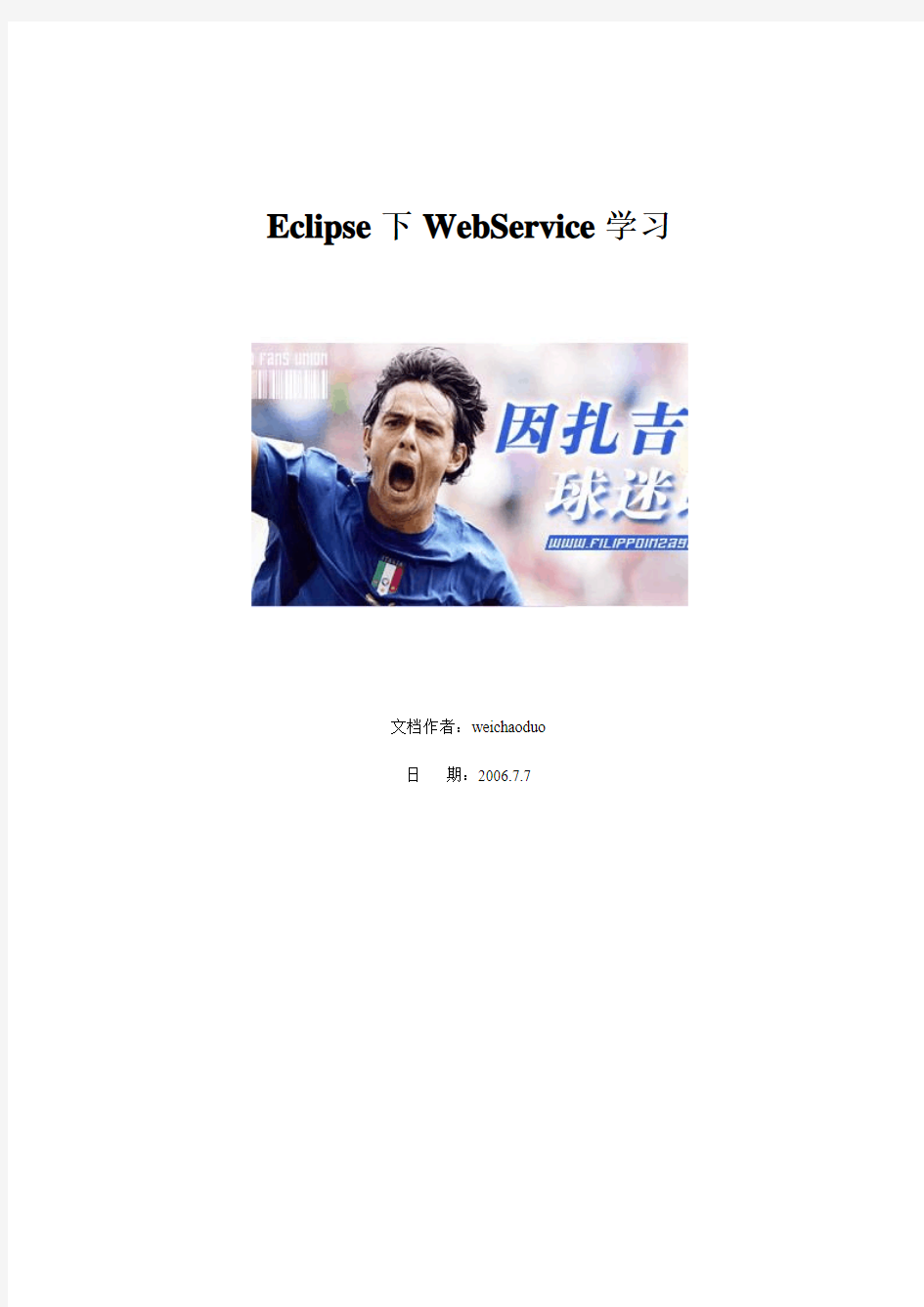

Eclipse下WebService学习
文档作者:weichaoduo
日期:2006.7.7
1.准备工作
收集相关资料,下载并安装必备的工具。由于以前对WebService学习不是很重视,因此对WebService还不是很熟悉,不过我还是对它有些印象的,因为以前我曾经使用Delphi 和https://www.doczj.com/doc/0918952697.html,做过相关的例子。阅读几遍的相关资料后对有些抽象的概念还是有些模糊,但总体上认清了WebService的本质或者是用途吧。WebService其实就是向外部(跨语言甚至平台)公开一些函数方法等等内容,使外部能访问到所要发布的“服务”。几经周折终于完成了WebSerrvice环境的配置工作。
相关资料有:
●《Tomcat5.0.28下AXIS完全安装手册》
●《详解怎样使用Axis开发Web Service的实例.》
●《SOAP 是如何工作的》
●《SOAP的协议规范》
●《SOAP净化有线协议》
●〈Web Services技術介紹〉
相关工具:
●Sun java JDK1.5
●Apache Tomcat5.0/5.5
●SUN JWSDP开发包
●Axis开发包
●Eeclipse集成开发环境
●Eclipse插件—Workshop Studio
●Netbeans5.0
安装环境步骤省略。(其实直接下载JDK5。0+Tomcat5.0(最好是SUN公司的jwsdp-1_4-windows-i586.exe) + Workshop Studio就可以了)
2.初探Java中的WebService
首先按着资料上的例子做,利用JWS方法,建立一个温度转换的Java函数,然后发布出来,并最终调用它。步骤如下:
(1)打开Eclipse配置好相关的环境,新建立一个”动态Web应用程序”—>新建立一个类 在该类中写入温度转换函数。如下列图:
图2.1 建立新的”动态Web应用程序“
图2.2 将项目取名为:MagicThermometer,点击Finish
图2.3 新建立一个类MagicThermometer
图2.4 在次类中添加一个温度转换函数mean
在其左方的树状选择菜单的MagicThermometer.java选项上,按鼠标右鍵选择Refactor-Rename选项,将MagicThermometer.java重新命名为MagicThermometer.jws.保存。启动服务器,在浏览器中输入
http://localhost:8080/axisdemo/MagicThermometer.jws,可看到下图:
3.利用插件快速开发
使用Eclipse+插件可以省去很多配置麻烦,因为插件已经很好的把WebService各种工具和库集成好了,只要建立好服务器和相关的类文件,即可将类中的函数方法发布!
重新建立一个Web应用程序,取名Test,并新建立一个类Mean,如下图:
图3.1
在左方菜单中用鼠标右键Mean.java文件,选择WebServices—>create web service.然后按下列图所示:
图3.2 利用向导1,选择Next,Next
图3.3 向导4 ,选择RPC/Encoded,选择Next
图3.4 最后一步骤,选择Finish发布。
这样很轻松的完成了对add函数方法的向外发布。在左边菜单的WebContend/wsdl目录下将会生成Test.wsdl。不过还没有对该发布的方法进行测试。下面将进行测试。
鼠标右键Test.wsdl文件,选择WebService- Test with WebService Excplor。出现下列图:
选择Operations下面的mean方法即可进行测试,如下图:
图3.6 输入参数测试结果,符合正确的结果,注意中下方的
meanReturn (int): 190
:
SAP开发webservice接口教程 在client=100中进行开发: 1.创建RFC函数 SE80,在函数组下,右击->创建,创建函数模块,填写函数模块名称及描述。 2.函数属性标签页,选择“远程启用的模块”,其余默认不变。 3.函数导入标签页,需要添加调用时传入的参数(表),“传递值”需勾选。 表类型:ZSHR_EMPLOYEER_T (需要自己创建) 行类型:ZSHR_EMPLOYEER (需要自己创建)
4.函数导出标签页,需要添加调用返回的参数(表),“传递值”需勾选。 表类型:ZSHR_EMPLOYEER_OUT_T (需要自己创建) 行类型:ZSHR_EMPLOYEER_OUT (需要自己创建) 5.函数源代码标签页,需要写代码实现把传入的数据保存在透明表中。 至此,函数创建完成。 6.创建Web Services 右击包名创建企业服务,进入如下页面,选择“Service Provider”,因为我们是服务提供者,点击“继续”。
7.选择“Existing ABAP Object (Inside Out)”,点击“继续”。 8.给服务起名,并填写描述,点击“继续”
9.选择“Function Module”,点击“继续”。 10.填写我们第一步创建的函数,并勾选“Map Name”,点击“继续”。 11.SOAP Appl默认不变,Profie下拉框选择第四个选择,即不进行权限认证。点击“继续”。 12.填写对于的包和请求,点击“继续”。 下一步,直接点击“完成”。服务创建成功。
13.配置SOA 使用T-CODE:soamanager,进入web页面的SOA管理(client=100)。 14.点击“简化Web服务配置”,进入如下设置页面,点击“执行”,从列表中找到自己创建的 服务,勾选第一个checkbox,User Name/Password(basic),点击列表左上角的“保存”,之后页面右上角的“返回”按钮,返回首页。 这一步设置,代表我们只设置用户名/密码的调用认证方式。
代码篇: 1.在源代码中快速跳转: eclipse中的跳转甚至比https://www.doczj.com/doc/0918952697.html,还方便,方法是按住Ctrl键,然后鼠标指向变量名,方法名,类名,就会出现链接,点击就可跳到定义处。 2.实时语法检查: 编辑区右侧如果有红色小方块,直接点击就可跳到有错的行;黄色小方块是警告,可以忽略,但最好检查一下;如果某个函数尚未完成,要提 醒自己注意怎么办?加上注释// TODO,右侧就会有蓝色小方块,提示你此处尚未完成。当一个源码的右侧没有任何提示时,说明这个文件已经 完成了。 3.自动生成getter/setter方法: 只需要申明protected,private类成员变量,然后在Package Explore中找到该类,右键点击,选择“Source”“Generate Getters and Setters”。 4.更改类名/变量名: 如果涉及到多处修改,不要直接在源码中更改,在Package Explore中找到要改名的类或变量,右键点击,选择“Refactor”“Rename”, eclipse会自动搜索所有相关代码并替换,确保不会遗漏或改错。 5.匹配Try: 如果写的代码需要抛出或者捕捉异常,在JBuilder中,你需要首先引入这个异常类,然后再在写好的代码前后加try,catch或者在方法后面加 throws,在eclipse里完全不必要这样,只需要写好代码,然后按ctrl + 1,这时会出来提示,提示你是throw还是catch这个异常,选择你需要 的,按下enter就可以了。 6.快速书写循环代码: 在写循环或者选择条件的语句时,先写出关键字如if、while,然后按alt + /自己去看有什么好处吧。接下来会出来提示代码,按下tab可以在 框框中跳,按下确定跳出代码提示。 热键篇: ctrl + D:删除行 ctrl + M:当前窗口的最大化或最小化 ctrl + L:跳到指定的行 ctrl + 1:代码纠错提示 alt + /:代码辅助提示 F11:运行上次运行的程序
【WebService】接口的测试方法 有以下多种方式: 一、通过WSCaller.jar工具进行测试: 前提:知道wsdl的url。 wsCaller可执行程序的发布方式为一个wsCaller.jar包,不包含Java运行环境。你可以把wsCaller.jar复制到任何安装了Java运行环境(要求安装JRE/JDK 1.3.1或更高版本)的计算机中,用以下命令运行wsCaller: java -jar wsCaller.jar 使用wsCaller软件的方法非常简单,下面是wsCaller的主界面: 首先在WSDL Location输入框中输入你想调用或想测试的Web Service的WSDL位置,如“https://www.doczj.com/doc/0918952697.html,/axis/services/StockQuoteService?wsdl”,然后点“Find”按钮。wsCaller就会检查你输入的URL地址,并获取Web Service的WSDL信息。如果信息获取成功,wsCaller会在Service和Operation下拉列表框中列出该位置提供的Web Service服务和服务中的所有可调用的方法。你可以在列表框中选择你要调用或测试的方法名称,选定后,wsCaller窗口中间的参数列表框就会列出该方法的所有参数,包括每个参数的名
称、类型和参数值的输入框(只对[IN]或[IN, OUT]型的参数提供输入框)。你可以输入每个参数的取值。如下图: 这时,如果你想调用该方法并查看其结果的话,只要点下面的“Invoke”按钮就可以了。如果你想测试该方法的执行时间,则可以在“Invoke Times”框中指定重复调用的次数,然后再按“Invoke”按钮。wsCaller会自动调用你指定的方法,如果调用成功,wsCaller会显示结果对话框,其中包括调用该方法所花的总时间,每次调用的平均时间和该方法的返回值(包括返回值和所有输出型的参数)。如下图:
Eclipse调试 这个教程将帮助学生获得关于调试的一些关键概念,以及如何进行一个调试 这是我们所熟悉的Eclipse环境,我们从这里开始教程。打开一个我们想进行调试的工程 需要做的第一件事就是给我们的工程设置一个调试特性,点击bug图标之后的下拉三角。弹出Debug窗口 双击Jave Application,我们可以对程序创建一个Java Application型的新配置。选择工程及主类。点击“Apply”然后关闭。
放置断点 断点起到告诉程序什么时候暂停的作用。进入你想放置断点的代码行。右键点击选中行前面的的兰色竖条部分。选择toggle breakpoint。或者双击兰色竖条。 选择toggle breakpoint. 选择Window菜单,切换到debug透视图。这就是Debug透视图,如果你注意到,我们的代码窗口在下方。并且上面多出了两个窗口,左边就是显示我们运行程序的窗口,以及堆栈。右边将显示变量和表达式。
下的箭头符号,进行选择 代码变为绿色,意思是这是将要执行的下一行代码。
现在我们可以执行几个操作。其中比较基础的一个是单步操作。如果断点标注的是一个函数调用,选择单步进入Step Into,你可以执行并进入到代码的下一行;同样的如果你想不执行方法的这一行,你可以执行“Step over”,并且不进入方法。 假设我们使用单步跳入,并且进入了一个函数调用开始调试。这时如果我们使用一个“Step Return”,这将完成执行方法的余下部分。你将顺利的处于方法后的将要执行的那一行代码中。
(继续)按钮。 最后,如果我们不再想进行调试,并且想要程序结束,你可以点击位于左窗口顶端的“terminate”按钮。
Tomat8配置HTTPS 一.环境: Jdk1.8 Tomcat8.0.22 二.步骤: 1,创建证书: 首先建立目录,例如:d:/keys 然后利用jdk的keytool工具生成证书 d:\keys>keytool -genkey -alias wsria -keyalg RSA -keystore d:/keys/wsriakey.keystore
具体的输入项图片中都有说明,有一点我要解释一下;在输入完密码后提示输入域名是我输入的是https://www.doczj.com/doc/0918952697.html,,其实这个域名是不存在的,但是我为了演示所以虚拟了这个域名,技巧在于修改 C:\Windows\System32\drivers\etc\hosts 添加内容如下: 127.0.0.1 https://www.doczj.com/doc/0918952697.html, 这样在访问https://www.doczj.com/doc/0918952697.html,的时候其实是访问的127.0.0.1也就是本机 严重提醒:提示输入域名的时候不能输入IP地址 2,导出证书: d:\keys>keytool -export -file d:/keys/wsria.crt -alias wsria -keystore d:/keys/wsriakey.keystore
3,为客户端的JVM导入证书(目前没觉得这步有什么用)d:\keys>keytool -import -alias kk -keystore "D:\Program Files\Java\jdk1.8.0_45\jre\lib\security\cacerts" -file D:/keys/wsria.crt 此处输入的口令是:changeit 4、应用证书到Web服务器-Tomcat 打开tomcat目录的conf/server.xml文件,开启83和87行的注释代码,并设置keystoreFile、keystorePass修改结果如下:注意大小写
Tomcat配置 修改Tomcat\config.properties 找到mode=prod,对比内容,如果没有以下3行,进行追加,同时注释掉mode=prod mode=dev **********设置tomcat远程调试*********** jpdaAddress=8002 //表示要远程调试连接的端口号 jpdaTransport=dt_socket shell中进入Tomcat目录 cd .. cd Tomcat 执行以下命令 ant -f config.xml configureScripts #ant -f config.xml -projecthelp无用 执行完毕后,打开Tomcat/bin目录下的wttomcat_start.bat,查找以下内容,如果没有则追加 *********************启用JPDA ********************************* rem Un-rem next line to enable debugger attaching to this instance of Tomcat set JAVA_OPTS=%JAVA_OPTS% -Xnoagent -Xdebug -Xrunjdwp:transport=dt_socket,address=8002,server=y,suspend=n 重启Tomcat 目的:使本机和target 服务器连接起来 说明:JPDA简介 顾名思义,JPDA为Java平台上的调试器定义了一个标准的体系结构。该体系结构包括3个主要组成部分:JVM TI、JDI和JDWP。 JVM TI的全称是Java Virtual Machine Tool Interface,它定义了JVM为了支持调试而必须提供的功能及相应的访问接口。这些访问接口是以本地语言的形式提供的,由JVM(比如Sun公司的HotSpot VM)负责实现。 不过,JVM TI只是JVM提供的一系列函数,调试器(特别是远程的调试器)如何调用呢?其实啊,JVM TI的直接客户端并不是调试器,而是一个称为“JPDA back-end”的东东。这个东东应该是属于JVM的一部分,在SUN JRE的bin目录下可以找到jdwp.dll(jdwp.so)的库文件,这就是JPDA back-end的实现。按我理解,JPDA back-end提供了各种访问方式(共享内存,Socket),通过这些方式接收调试器的请求,然后调用JVM TI接口。
WebService 四种发布方式总结 Author:yczhang 1.CXF方式 CXF与spring搭建webservice是目前最流行的方式,但是传闻cxf与jdk1.5有些不兼容,我没有遇到过,我遇到的问题是cxf与was6.1.1不兼容,表现在cxf必须的jar包“wsdl4j-1.6.2.jar”报错,报的错为:https://www.doczj.com/doc/0918952697.html,ng.IncompatibleClassChangeError,明显的jar包不兼容问题,很是头痛,后来查找资料找到解决办法是,将上述jar包新建一个was共享库,可以解决,但是客户周经理不想用此种方式,因为需要修改was,于是改用了axis2方式,下文会介绍。该问题在此处做个记录,以后使用cxf与was的时候需要注意!!! 使用cxf+spring搭建WebService: 第一步,添加jar包。此处需要注意,不同环境(tomcat、was)jar也不一定相同,例如我本地cxf+spring只需要如下jar包: 而泰康的was环境则需要如下jar包:
明显的多了很多,原因应该是服务器jar包池的不同。根据错误提示缺什么补什么就可以了,注意jar包勿重复。 第二步,配置web.xml文件,如下(重要的地方已标记):
1.进入debug模式(基础知识列表) 1、设置断点 2、启动servers端的debug模式 3、运行程序,在后台遇到断点时,进入debug调试状态 ============================= 作用域功能快捷键 全局单步返回F7 全局单步跳过F6 全局单步跳入F5 全局单步跳入选择Ctrl+F5 全局调试上次启动F11 全局继续F8 全局使用过滤器单步执行Shift+F5 全局添加/去除断点Ctrl+Shift+B 全局显示Ctrl+D 全局运行上次启动Ctrl+F11 全局运行至行Ctrl+R 全局执行Ctrl+U ============================= 1.Step Into (also F5) 跳入 2.Step Over (also F6) 跳过 3.Step Return (also F7) 执行完当前method,然后return跳出此
method 4.step Filter 逐步过滤一直执行直到遇到未经过滤的位置或断点(设置Filter:window-preferences-java-Debug-step Filtering) 5.resume 重新开始执行debug,一直运行直到遇到breakpoint。 例如:A和B两个断点,debug过程中发现A断点已经无用,去除A 断点,运行resume就会跳过A直接到达B断点。 6.hit count 设置执行次数适合程序中的for循环(设置breakpoint view-右键hit count) 7.inspect 检查运算。执行一个表达式显示执行值 8.watch 实时地监视对象、方法或变量的变化 9.我们常说的断点(breakpoints)是指line breakpoints,除了line breakpoints,还有其他的断点类型:field(watchpoint)breakpoint,method breakpoint ,exception breakpoint. 10.field breakpoint 也叫watchpoint(监视点) 当成员变量被读取或修改时暂挂 11.添加method breakpoint 进入/离开此方法时暂挂(Run-method breakpoint) 12.添加Exception breakpoint 捕抓到Execption时暂挂(待续...) 断点属性: 1.hit count 执行多少次数后暂挂用于循环 2.enable condition 遇到符合你输入条件(为ture\改变时)就暂挂 3.suspend thread 多线程时暂挂此线程 4.suspend VM 暂挂虚拟机 13.variables 视图里的变量可以改变变量值,在variables 视图选择变
在Eclipse上调试Android应用程序 以前一直用VC开发,VC开发工具调试程序非常简单,按F7源码编译通过后,按F5就开始调试了。为了开发Android程序,使用Eclipse开发环境,刚接触Eclipse不久,对Eclipse 环境不够熟悉,在这之前开发Android程序都是通过Trace定位问题的,后来得知Eclipse也可以进行单步调试,经过动手试验,发现调试过程类似VC开发环境,下面是调试步骤: 1. 首先启动Eclipse,启动Android模拟器 2. 打开DDMS界面,选择要调试的设备,并指定要调试的进程,例如: 3.设置好断点,打开调试界面,按F11开始调试,可以F6进行单步调试。 ******************************** DDMS 的全称是Dalvik Debug Monitor Service,是Android 开发环境中的Dalvik虚拟机调试监控服务。它为我们提供例如:为测试设备截屏,针对特定的进程查看正在运行的线程以及堆信息、Logcat、广播状态信息、模拟电话呼叫、接收SMS、虚拟地理坐标等等。 在集成开发环境中,有DDMS控制台窗口。如,MyEclipse中,有个叫DDMS的Console。 1.如何启动DDMS 这个工具存放在SDK-tools路径下,启动方法: 1) 直接双击ddms.bat运行; 2) 在Eclipse调试程序的过程中启动DDMS,在Eclipse如下: Window-Open Perspective-DDMS,点击启动就可以了 DDMS对Emulator和外接测试机同等效用,如果系统检测到它们(VM)同时运行,那么DDMS 将会默认指向Emulator,以上两种启动后的操作有些不一样,建议分别尝试下; (WGY-Dalvik:虚拟机;Monitor:监听器)
Android 开发之使用Eclipse Debug调试详解 1.在程序中添加一个断点 如果所示:在Eclipse中添加了一个程序断点 在Eclipse中一共有三种添加断点的方法 第一种:在红框区域右键出现菜单后点击第一项Toggle Breakpoint 将会在你右键代码的哪一行添加一个程序断点(同样的操作方可取消程序断点) 第二种:在红框区域双击鼠标左键将会在你双击代码的哪一行添加一个程序断点(同样的操作方可取消程序断点)
第三种:在光标停留的地方使用快捷键Ctrl + Shift + B 将会在光标停留的这一行添加一个程序断点(同样的操作方可取消程序断点) 2.运行Debug 调试让程序停留在添加的断点上
如下图所示,在红框内点击下拉菜单选中需要调试的项目则开始运行Debug 调试 如果不在下拉表中选直接点击表示Debug运行默认项目(默认项目为上一次运行的项目) Debug调试快捷键为单击F11
分析一下如何科学的添加程序断点,上图中我为了加断点查看生成出来随机数的值我一共添加了6个程序断点,绿框表示最为科学的断点位置,红
框表示不科学的位置。我们分析一下为什么,如果switch case 中的代码片段过长或者case 的数量过多如果采用红框的方式来添加程序断点,程序员须要添加很多程序断点万一有疏漏所以会很难快速定位代码执行到了那里,如果使用绿框的方式添加程序断点,程序员只须要在断点出按F6 单步跳过这一行代码就会走进正确的case中方便继续调试。 Debug调试运行后,程序停在了红框处,按F6单步跳过发现随机数为4 程序停留在了绿框中,程序员可以迅速定位random的值为4 3.程序停留后查看变量的数值 蓝框中的内容表示为断点的入口方法,就好比你的断点是从那个方法进
在本教程中,我们将看到使用Eclipse调试Java应用程序。调试可以帮助我们识别和解决应用程序中的缺陷。我们将重点放在运行时间的问题,而不是编译时错误。有提供像gdb的命令行调试器。在本教程中,我们将集中在基于GUI的调试,我们把我们最喜爱的IDE Eclipse来运行,通过本教程。虽然我们说的Eclipse,点大多是通用的,适用于调试使用的IDE像NetBeans。在看这篇文章前,我推荐你看一下Eclipse 快捷键手册,你也可以到这儿:下载PDF文件 我的eclipse版本是4.2 Juno。 0.三点特别提醒: ?不要使用System.out.println作为调试工具 ?启用所有组件的详细的日志记录级别 ?使用一个日志分析器来阅读日志 [ (System.out.println()对开发人员来说,有时候也许可以是一种调试手段,但是项目一旦完成他就没有什么用途了,就变成垃圾了,得必须注释或删除掉,这样会比较麻烦。启用所有组件的详细日志记录级别,运用日志分析器来记录详细系统运行状态,这对后期网站的优化和维护会有很多作用。)这仅仅是个人理解,仅供参考! ] 1.条件断点 想象一下我们平时如何添加断点,通常的做法是双击行号的左边。在debug视图中, BreakPoint View将所有断点都列出来,但是我们可以添加一个boolean类型的条件来决 定断点是否被跳过。如果条件为真,在断点处程序将停止,否则断点被跳过,程序继续执行。
2.异常断点 在断点view中有一个看起来像J!的按钮,我们可以使用它添加一个基于异常的断点,例如我们希望当NullPointerException抛出的时候程序暂停,我们可以这样: 3.观察点 这是一个很好的功能,他允许当一个选定的属性被访问或者被更改的时候程序执行暂停,并进行debug。最简单的办法是在类中声明成员变量的语句行号左边双击,就可以加入一个观察点。
多数时候我们通过 "添加 Web 引用..." 创建客户端代理类的方式调用WebService,但在某些情况下我们可能需要在程序运行期间动态调用一个未知的服务。在 .NET Framework 的命名空间中有我们需要的东西。 具体步骤: 1. 从目标 URL 下载 WSDL 数据。 2. 使用 ServiceDescription 创建和格式化 WSDL 文档文件。 3. 使用 ServiceDescriptionImporter 创建客户端代理类。 4. 使用 CodeDom 动态创建客户端代理类程序集。 5. 利用反射调用相关 WebService 方法。 上述步骤需要引用如下四个名称空间: using 动态调用 WebService 客户端动态调用代码 using ; using ; using ; using ; using using using using using
使用 WebClient 下载 WSDL 信息。 WebClient web = new WebClient(); Stream stream = (""); 创建和格式化 WSDL 文档。 ServiceDescription description = (stream); 创建客户端代理代理类。 ServiceDescriptionImporter importer = new ServiceDescriptionImporter(); = "Soap"; 使用 CodeDom 编译客户端代理类。 CodeNamespace nmspace = new CodeNamespace(); 使用 Reflection 调用 WebService。if (! { Assembly asm = ; Type t = ("WebService"); 生成客户端代理程序集文件 上面的代码通过在内存中创建动态程序集的方式完成了动态调用过程。如果我们希望将客户端代理类生成程序集文件保存到硬盘,则可以进行如下修改。生成程序集文件后,我们可以通过 () 载入并进行反射调用。对于需要多次调用的系统,要比每次生成动态程序集效率高出很多。 using ; using ; using ; using using
1 统一待办(WebService方式) 1.1 概述 门户系统做为用户访问各集成应用系统的统一入口,用户访问企业内部信息资源时只需要登录到门户系统,就可使用门户系统集成的各个应用,而待办做为各系统中用户需要处理的工作,门户系统需要提供收集建投内部应用系统中产生的待办信息,并且进行统一展现的功能,即统一待办功能。 统一待办应用业务涉及到的系统其中包括本期门户系统建设过程中所需集成的OA、WCM、EAM系统。 为保证门户系统接入各应用系统待办信息的规范性,现就各应用系统接入实现做统一要求,以确保门户系统统一待办功能实现的规范性、重用性及安全性。不满足本技术方案提供的接入规则的相关应用系统,应参考本文档完成对应用系统改造后方可进行门户系统统一待办接入工作。 统一待办实现共分为以下部分: 系统待办信息获取 系统待办信息展示 系统待办信息处理 1.2 待办信息获取 设计思路:应用系统通过门户系统提供的webservice接口向门户系统统一待办系统库写入代表信息,如下图
数据获取设计示意图 步骤如下: 1.应用系统需获得最新的待办信息。 2.应用系统通过门户接口,将获得的最新待办信息发送到门户系统。 3.统一待办系统将应用系统提供的待办信息展示给用户。 4.应用系统通过调用集成接口后获得信息,可以判断发送信息操作是否正常。 1.3 待办信息展示 设计思路:应用系统将最新的待办信息发送到统一待办系统中,并最终展示到门户首页上的待办栏目上,如下图 用户 待办栏目页面 待办集中展示设计示意图 场景如下:
在所有的待办类标题前加上”请办理”,待阅类标题前加上”请审阅”。此外,如果信息是未办或者未阅,用红色表示 1.4 待办信息处理 设计思路:用户点击门户系统上“待办栏目”里的一条待办时,弹出一个新页面,首先同应用系统实现SSO,然后跳转到应用系统的待办页面,完成待办处理后,由应用系统调用门户接口通知门户系统,并关闭弹出的待办处理页面,门户系统负责即时刷新门户待办页。如下图: 待办信息集中处理设计示意图
动态调用webservice的三种方式 多数时候我们通过"添加Web 引用..." 创建客户端代理类的方式调用WebService,但在某些情况下我们可能需要在程序运行期间动态调用一个未知的服务。在.NET Framework 的System.Web.Services.Description 命名空间中有我们需要的东西。 具体步骤: 1. 从目标URL 下载WSDL 数据。 2. 使用ServiceDescription 创建和格式化WSDL 文档文件。 3. 使用ServiceDescriptionImporter 创建客户端代理类。 4. 使用CodeDom 动态创建客户端代理类程序集。 5. 利用反射调用相关WebService 方法。 上述步骤需要引用如下四个名称空间: using System.Web.Services.Description; //WS的描述 //以下几个用于根据描述动态生成代码并动态编译获取程序集 using System.CodeDom; using Microsoft.CSharp; using https://www.doczj.com/doc/0918952697.html,piler; 上述几个名称空间中包括如下几个重要的类: using System.Web.Services.Description下: ServiceDescription //WS描述 ServiceDescriptionImporter //通过描述生成客户端代理类,特别注意其中的Style 以下是MSDN对其的描述: XML Web services 的接口通常由Web 服务描述语言(WSDL) 文件来说明。例如,若要获取有关使用http://localhost/service.asmx 处公开的https://www.doczj.com/doc/0918952697.html, 的Web 服务的WSDL 说明,只需导航到http://localhost/service.asmx?WSDL。使用ServiceDescriptionImporter 类可以方便地将WSDL 说明中包含的信息导入到System.CodeDom.CodeCompileUnit 对象。通过调整Style 参数的值,可以指示ServiceDescriptionImporter 实例生成客户端代理类(通过透明调用该类可提供Web 服务的功能)或生成抽象类(该类封装Web 服务的功能而不实现该功能)。如果将Style 属性设置为Client,则ServiceDescriptionImporter 生成客户端代理类,通过调用这些类来提供说明的Web 服务的功能。如果将Style 属性设置为Server,则ServiceDescriptionImporter 实例生成抽象类,这些类表示所说明的XML Web services 的功能而不进行实现。然后,可以通过编写从这些抽象类继承的类来对其进行实现,并实现相关的方法。 using System.CodeDom下: CodedomUnit //它用于设定动态代码的名称空间,类名等,可以通过ServiceDescriptionImporter.Import()方法将WS的描述代码写入该类,以作动态编译用using https://www.doczj.com/doc/0918952697.html,piler下: CodedomProvider //用于创建和检索代码生成器和代码编译器的实例,我们主要用到其实现子类CShareCodeProvider 可以直接用CShareCodeProvider provider=new CShareCodeProvider()来生成,或者用
WS接口代码样例 Java代码调用样例 参见WSTest_for_Java.rar附件,该附件为Eclipse工程代码。接口调用参见https://www.doczj.com/doc/0918952697.html,info.smsmonitor.Test C代码调用样例 参见WSTest_for_c.tar附件,该附件为标准C工程代码。 附录 Webservice消息发送接口报文样例:
eclipse debug (调试) 学习心得 进入debug模式: 1、设置断点 2、启动servers端的debug模式 3、运行程序,在后台遇到断点时,进入debug调试状态 ============================= 作用域功能快捷键 全局单步返回 F7 全局单步跳过 F6 全局单步跳入 F5 全局单步跳入选择 Ctrl+F5 全局调试上次启动 F11 全局继续 F8 全局使用过滤器单步执行 Shift+F5 全局添加/去除断点 Ctrl+Shift+B 全局显示 Ctrl+D 全局运行上次启动 Ctrl+F11 全局运行至行 Ctrl+R 全局执行 Ctrl+U ============================= 1.Step Into (also F5) 跳入 2.Step Over (also F6) 跳过 3.Step Return (also F7) 执行完当前method,然后return跳出此method 4.step Filter 逐步过滤一直执行直到遇到未经过滤的位置或断点(设置Filter:window-preferences-java-Debug-step Filtering) 5.resume 重新开始执行debug,一直运行直到遇到breakpoint。 例如:A和B两个断点,debug过程中发现A断点已经无用,去除A断点,运行resume就会跳过A直接到达B断点。 6.hit count 设置执行次数适合程序中的for循环(设置 breakpoint view-右键hit count) 7.inspect 检查运算。执行一个表达式显示执行值 8.watch 实时地监视对象、方法或变量的变化 9.我们常说的断点(breakpoints)是指line breakpoints,除了line breakpoints,还有其他的断点类型:field(watchpoint)breakpoint,method breakpoint ,exception breakpoint. 10.field breakpoint 也叫watchpoint(监视点) 当成员变量被读取或修改时暂挂 11.添加method breakpoint 进入/离开此方法时暂挂(Run-method breakpoint) 12.添加Exception breakpoint 捕抓到Execption时暂挂(待续...) 断点属性: 1.hit count 执行多少次数后暂挂用于循环 2.enable condition 遇到符合你输入条件(为ture\改变时)就暂挂
Eclipse 关于接口系统的开发 我们做接口服务端: 小知识: 接口分为:服务端与客户端 服务端:即提供者,是为调用者提供数据的一方; 客户端:即调用者,是调用接口的一方; <一> 服务端的创建 步骤1. 在eclipse新建一个普通工程,例如:新建一个web project 工程。 步骤2.创建完成后,在刚才新建的工程里面,加入我们需要实现的类,和接口。在实现类里面编写客户端传入参数后,需要的相关信息。 例如: Public String sayHello(String word) { Return word; } 步骤3. 进入服务端代码的自动生成阶段,我们选中刚才编写的实现类或是创建的工程,右键。选择,new→project…→other→,如下图,选择web service 服务端。点击next
步骤4.根据下图,通过选择实现类,点击完成。自动生成服务端了。
步骤5 .前4步骤已经完成了webservice的服务端,并已经自动启动好了,我们进行如下测试,访问下自动产生的wsdl文件是否能访问到: 例如:访问wsdl地址示例 http://10.1.159.28:8082/ICTS/services/GetWorkflowListDaoImp?wsdl 其中:GetWorkflowListDaoImp 为自己创建的实现类名称 <二>客户端的创建,测试我们完成的服务端接口:
步骤1. 创建一个普通的web project 工程 步骤2. 创建完成后,选中,我们创建的工程,右键→,new→other→,创建web service cliet 客户端,完成后,点击finish。完成 步骤3。我们通过客户端进行调用,测试一下服务端是否正常。通过如下示例地址:http://10.1.159.28:8082/test1/sampleGetWorkflowListDaoImpProxy/TestClient.jsp, 这是客户端为我们自动建立的测试页面,我们只需输入参数,就可以进行测试了。界面如下:
Eclipse 调试器和Debug 视图 编者注:Pawel Leszek 最初于 2003 年 5 月撰写了下文,后来由 Chris Aniszczyk 于 2007 年 4 月进行了更新。 Eclipse SDK 是针对 Java?开发工具(Java? Development Tools,JDT)的项目,它具有一个内置的 Java 调试器,可以提供所有标准的调试功能,包括分步执行、设置断点和值、检查变量和值、挂起和恢复线程的功能。除此之外,还可以调试远程机器上运行的应用程序。Eclipse 平台很健壮,因为其他编程语言可以将该平台提供的调试工具用于各自的语言运行时。正如下文所示,同一个Eclipse Debug 视图也可以用于 C/C++ 编程语言。 Eclipse 平台工作台及其工具是围绕 JDT 组件构建的,该组件为 Eclipse 提供了下列特性: ?项目管理工具 ?透视图和视图 ?构造器、编辑器、搜索和构建功能 ?调试器 Eclipse 调试器本身是 Eclipse 内的一个标准插件集。Eclipse 还有一个特殊的 Debug 视图,用于在工作台中管理程序的调试或运行。它可以显示每个调试目标中挂起线程的堆栈框架。程序中的每个线程都显示为树中的一个节点,Debug 视图显示了每个运行目标的进程。如果某个线程处于挂起状态,其堆栈框架显示为子元素。 在使用 Eclipse 调试器之前,假定您已经安装了合适的 Java SDK/JRE(我推荐使用 Java VM V1.4)和 Eclipse Platform SDK V3.3,而且两者的运行都没问题。一般来说,先用 Eclipse 示例测试一下调试选项比较好。如果想开发和调试 C/C++ 项目,还需要获得并安装 C/C++ 开发工具(C/C++ Development Tools,CDT)。关于 Java SDK/JRE、Eclipse 平台和示例以及 CDT,请参阅参考资源。图 1 显示了 Debug 透视图的一般视图。 图 1. Eclipse Debug 透视图的一般视图